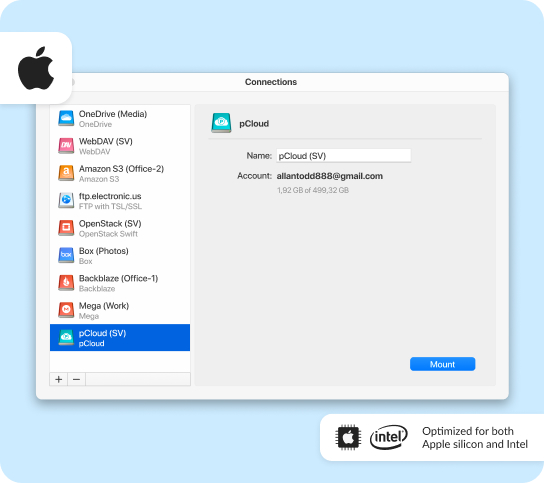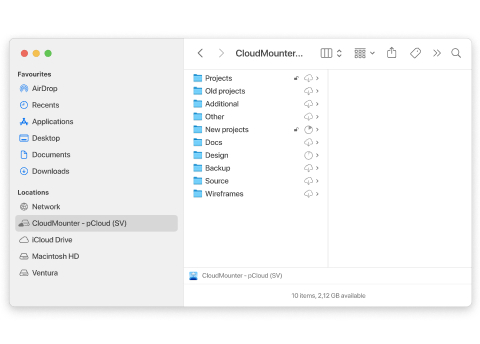CloudMounter peut connecter tout compte pCloud à Finder, vous permettant ainsi d'explorer tous vos fichiers en ligne via une interface unique. Cela facilite le déplacement, la modification ou la suppression de fichiers entre vos différents comptes de stockage cloud.